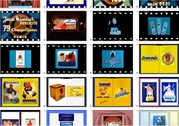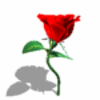-
brc Impression de morassier - Raccourcis clavier de base
Impression de morassier

En imprimerie, une morasse est la dernière épreuve des pages d’un journal avant impression, pour une révision générale, le plus souvent noire d’encre, d’où son nom (de l’italien “moraccio”, noiraud) et portant la note “bon à tirer”. Le morassier est l'ouvrier typographe chargé de corriger les morasses.
Raccourcis clavier de base
De nos jours, fini les rotatives à la papa, plus besoin de se noircir les doigts au contact du papier imprimé et de sentir l'encre et la mécanique. Place à l'informatique avec toutes ses facilités "propres"... Et puis la souris... Quoique... connaître quelques raccourcis clavier est bien utile, surtout lors de la saisie de texte ou de données diverses. Éviter le plus possible d'utiliser la souris permet de gagner du temps et en fluidité, puisque les raccourcis clavier gomment en quelque sorte les aspérités de certaines actions plus ou moins répétitives et rébarbatives (enregistrer, sélectionner, copier, coller, souligner, etc.). Avec un bénéfice inattendu : le bras et la main utilisateurs de la souris fatiguent moins.
Si vous utilisez un PC configuré Windows, le plus répandu, voici quelques astuces pour vous simplifier la vie.
Dans un environnement Windows, quand vous ouvrez un fichier de traitement de texte (TT) comme Word ou OpenOffice, de publication (Publisher par exemple) ou un tableur (Excel, Classeur OpenDocument, etc.), vous pouvez observer, tout en haut de la page, une suite d'onglets.
Ces fichiers sont sympas, parce que, non contents de vous aider dans la construction de votre document, ils vous livrent, le plus souvent, la "combinaison gagnante" du raccourci clavier correspondant à l'action que vous voulez faire.
Cliquons sur l'onglet le plus à gauche, "Fichier"
Nous allons nous arrêter sur 3 combinaisons concernant directement le document en cours.
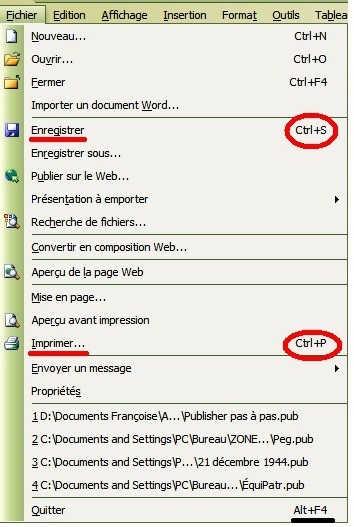
Enregistrer -> appuyez en même temps sur les touches <Ctrl> ("contrôle") et <S> (comme "sauvegarde") Important en cours de saisie, pour ne pas perdre son travail, surtout s'il y a des risques coupures de courant (mauvais temps ou installation défectueuse)...
Imprimer -> appuyez en même temps sur les touches <Ctrl> et <P> (comme "print" en anglais) Pratique, gain de temps.
Quitter (fermer le fichier) -> appuyez en même temps sur la touche <Ctrl> et la touche de fonction ("F..." tout en haut du clavier) <F4>
Récapitulons :
Enregistrer -> <Ctrl> et <S>
Imprimer -> <Ctrl> et <P>
Quitter (fermer le fichier) -> <Ctrl> et <F4>
Cliquons maintenant à côté de "Fichier", sur "Édition"
Nous allons nous arrêter sur 6 combinaisons !

Couper, Copier, Coller, sûrement les raccourcis clavier les plus utilisés. Ils font gagner du temps et évitent les erreurs de saisie (numéros de téléphone ou adresses e-mail, par exemple). N'oubliez pas de sélectionner ce que vous voulez couper/copier avant ! Respectivement :
<Ctrl> et <X>
<Ctrl> et <C>
<Ctrl> et <V>
À noter, ces 3 lettres, X C V, se suivent sur la dernière ligne du clavier, qu'il soit AZERTY ou QWERTY
Autre combinaison vraiment utile, celle qui annule la dernière (mauvaise) action en cours de composition ! Pourvu que la bêtise n'ait pas été suivie d'une autre action, bonne celle-là, appuyez sur les touches :
<Ctrl> et <Z> (comme... "zut !")
À noter, en cas de vraiment grosses bêtises, au point où vous ne savez plus où vous en êtes, le mieux est de fermer la page (rappelez-vous, <Ctrl> et <F4>) sans l'enregistrer puis la rouvrir. Ce sera le moindre mal.
Sélectionner tout -> <Ctrl> et <A> peut s'avérer utile pour vérifier l'alignement d'un texte, la police (type, taille, couleur), etc.
Rechercher & Remplacer -> <Ctrl> et <F> Valable aussi pour rechercher un terme sur une page web, un pdf, dans un e-mail, etc.
Avec la touche des majuscules
Attention, pas celle qui bloque pour écrire en majuscules !
Rouvrir un onglet qu'on vient de fermer -> <maj> ou <shift> et <T>
Police !
Avant de modifier les caractères, il ne faut pas oublier de les sélectionner. Ces combinaisons sont utilisables avec certains blogs, e-mails, etc.
Gras -> <Ctrl> et <B> ("bold" en anglais). Remarque, dans certaines versions françaises, graisser des caractères s'effectue comme suit : <Ctrl> et <G> (comme "gras")
Italiques -> <Ctrl> et <I>
Souligner -> <Ctrl> et <U> ("underline" en anglais)
À noter
Vous avez sans doute remarqué les lettres soulignées dans les titres des onglets, le F de "Fichier" et le E de "Édition", et d'autres lettres dans les autres onglets. Cela permet de naviguer sans souris. Pour ouvrir sans souris le menu déroulant de l'onglet que l'on veut visiter, il faut alors appuyer simultanément la touche "alternative" <Alt> (à gauche de la barre d'espacement) et sur la touche correspondant à la lettre soulignée.
Une fois le menu déroulant... déroulé, vous lisez la liste des titres des actions à effectuer, là encore portant chacun une lettre soulignée. Il faut alors utiliser <Ctrl> en même temps que la touche correspondant à la lettre soulignée. Si deux mêmes lettres sont soulignées, vous verrez le curseur (sous forme de zone plus claire sur le titre) se déplacer d'un mot à l'autre. Quoi qu'il en soit, vous devrez alors faire un clic de souris sur ce que vous voulez faire.
brc 01 février 2019
Version facebook (version d'origine sans les compléments ajoutés ci-dessous)
À propos de la touche "alternative" <Alt>
C'est la touche qui, combinée avec une série de chiffres, permet d'accéder à des caractères dits "spéciaux".
Par exemple : <Alt> + 0241 donne ñ – <Alt> + 0209, Ñ
Il y a évidemment des centaines de combinaisons. Autres exemples pour les majuscules accentuées
<Alt> + 0192 -> À
<Alt> + 0200 -> È
<Alt> + 0201 -> É
<Alt> + 0202 -> Ê
<Alt> + 0203 -> Ë
<Alt> + 0217 -> Ù
Remarque pour le Î, il suffit de procéder comme pour le î, c'est-à-dire appuyer sur la touche ^ dite "morte" (puisqu'au premier impact il ne se passe rien) puis sur la lettre (qu'on met dans ce cas en majuscule en appuyant en même temps sur la touche des majuscules, à gauche, ce que ne permettaient pas les bécanes d'il y a 30 ans). Pour les curieux toutefois : <Alt> + 0206 -> Î
Aussi <Alt> + 0199 -> Ç
Un jour, je me mettrai à répertorier les combinaisons les plus utiles (surtout concernant la graphie des mots d'origine étrangère) et à en faire une synthèse (je l'ai déjà quelque part, mais où ? Et puis je crains qu'il lui faille une mise à jour !). Bref, compte tenu que les logiciels et les claviers évoluent sans cesse, il faudra patienter !
Documentation en attendant
[https://fr.wikipedia.org/wiki/Touche_alt]
[https://fr.wikipedia.org/wiki/Alt_Gr]
Un petit truc en plus !
... mais important.
Sortons des raccourcis clavier, en attendant une page dédiée.
Correcteur
Abandonnez l'usage du "correcteur" d'orthographe (sauf cas particuliers). Cessez de l'encenser. C'est bête, un "correcteur" d'orthographe, pour ne pas dire autre chose. Il ne sait pas faire la différence entre tache et tâche, cote et côte, ça (de cela) et çà (dans çà et là)... etc. Pour lui ces mots sont corrects puisqu'ils figurent dans le dictionnaire... "Île as reprit l'a route avec ça bécane est sais bien"... Le "correcteur" n'y voit que du feu et pourtant cette phrase est pourrie de fautes plus graves les unes que les autres.
Par "correction" envers vos lecteurs, laissez tomber le "correcteur" et penchez-vous plutôt sur les bases du français. Sans grammaire, sans syntaxe, pas de respect. De votre part (vous vous fichez de votre orthographe sans comprendre que vous risquez fort de ne pas être compris) et de celle des autres (qui se fichent de vous et ne vont pas plus loin que vos 3 premiers pénibles mots). Bien entendu je ne parle pas d'être agrégé es Lettres françaises. Fautes de frappe ou s manquants ne sont pas gênants dans la mesure où ces coquilles ne farcissent pas un texte.
Côté orthographe, utilisez des mots simples que vous connaissez, même familiers, mais corrects (au besoin, vérifiez dans un dico, en ligne c'est rapide et personnellement je m'en sers souvent *). Un de mes profs de français a dit un jour que si l’on ne connaît pas l'orthographe d'un mot, il vaut mieux l'écrire le plus simplement possible. Trop souvent je constate, en plus des barbarismes angloïdes, des mot écrits avec force y, h... en veux-tu en voilà. L’orthographe française est certes assez difficile, n'en rajoutez pas !
* Mes "dicos" préférés
CNRTL (Centre National des Ressources Textuelles et Lexicales)
Larousse en ligne
Le dictionnaire de L'Internaute
Wiktionnaire
Bâtissez des phrases courtes, avec un sujet, un verbe et un ou plusieurs compléments, mais pour une seule idée à chaque fois. Quand on n'est pas expert en écriture (ce n'est pas donné à tout le monde), les grandes tirades bancales de bric et de broc et sans ponctuation (ou mal placée) sont indigestes, improductives et donnent mal à la tête... D'ailleurs, je suis prête à parier qu'à la relecture l'auteur lui-même ne s'y retrouve plus. Faisons remarquer au passage que les dictionnaires renseignent également sur la signification des mots...
Mise à jour du 12 août 2023
_______________
Consulter aussi
Expressions, réseaux sociaux et Internet
Lien externe
La touche <Fn> du clavier d’ordinateur (Comment(économiser)
Écrire et se faire plaisir